Hier ist die deutsche Übersetzung Ihres Inhalts unter Beibehaltung aller Formatierungen:
Kreisdiagramme sind die erste Wahl, wenn Sie zeigen möchten, wie Teile ein Ganzes ergeben. Aber seien wir ehrlich – ohne Prozente sind sie nur hübsch gefärbte Kreise. Als Growth Manager bei Excelmatic sehe ich täglich, wie Teams damit kämpfen. Heute zeige ich Ihnen, wie Sie Prozente in Google Sheets hinzufügen und wie Excelmatic dies automatisch erledigt, während Sie sich auf die Erkenntnisse konzentrieren.
Warum Prozente in Kreisdiagrammen wichtig sind
Stellen Sie sich vor, Sie zeigen Ihrem Chef ein Kreisdiagramm der Q2-Verkäufe. Ohne Prozente kann er nur raten, welches Produkt den Umsatz brachte. Prozente verwandeln Raterei in klare Einsichten. Sie helfen Ihnen:
- Trends auf einen Blick zu erkennen
- Schneller datengestützte Entscheidungen zu treffen
- Ergebnisse überzeugender zu präsentieren
Ihr erstes Kreisdiagramm erstellen (Die Grundlage)
Bevor wir Prozente hinzufügen, bauen wir die Basis:
- Öffnen Sie Google Sheets und geben Sie Ihre Daten ein (Kategorien + Werte)
- Markieren Sie Ihren Datenbereich
- Klicken Sie auf Einfügen > Diagramm
- Im Diagrammeditor wechseln Sie zu "Kreisdiagramm"
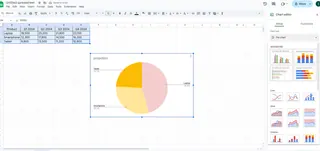
Profi-Tipp: Halten Sie Ihre Kategorien unter 7 für bessere Lesbarkeit. Mehr? Ziehen Sie ein Balkendiagramm in Betracht.
Prozente wie ein Profi hinzufügen
Nun zum Zaubertrick:
- Klicken Sie auf Ihr Kreisdiagramm, um den Diagrammeditor zu aktivieren
- Gehen Sie zu Anpassen > Kreisdiagramm
- Finden Sie "Segmentbeschriftung" und wählen Sie "Prozent"
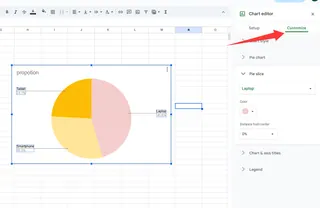
Boom – sofortige Klarheit! Ihr Team sieht nun genau, was jedes Segment darstellt.
Anpassungstricks, die Ihr Team beeindrucken
Nutzen Sie die Gelegenheit, um Ihr Diagramm aufzuwerten:
- Farbschema nach Wichtigkeit (rot für dringend, grün für positiv)
- Legende verschieben, um Platz zu sparen
- Datenbeschriftungen für zusätzlichen Kontext
Fun Fact: Bei Excelmatic geschehen diese Anpassungen automatisch basierend auf Ihren Datenmustern. Unsere KI schlägt optimale Farben und Layouts vor – kein Designstudium nötig.
Häufige Fehler (und wie Sie sie vermeiden)
Diese Fehler sehe ich zu oft:
Das "Alles-außer-der-Küchenspüle"-Diagramm
Zu viele Segmente? Fassen Sie kleine Kategorien zu "Sonstiges" zusammenDas "Mathe-geht-nicht-auf"-Problem
Überprüfen Sie, ob Ihre Summen 100% ergebenDas "Vergessene-Aktualisierung"-Dilemma
Setzen Sie Erinnerungen, um Diagramme mit neuen Daten zu aktualisieren
Wann Kreisdiagramme glänzen
Aus meiner Erfahrung eignen sie sich perfekt für:
- Budgetaufschlüsselungen (Die 37% Marketingausgaben? Jetzt sind sie sichtbar)
- Marktanteilsvisualisierungen (Ideal für Investor-Pitches)
- Umfrageergebnisse ("68% bevorzugen Option B" springt ins Auge)
Der Excelmatic-Vorteil
Darum überspringen unsere Nutzer die manuelle Arbeit:
- Automatische Prozentberechnungen (Keine manuelle Mathematik mehr)
- Intelligente Formatierung (Unsere KI wählt die klareste Darstellung)
- Live-Datensynchronisation (Diagramme aktualisieren sich mit Ihren Daten)
Probieren Sie es aus: Fügen Sie Ihre Daten in Excelmatic ein – Sie erhalten ein prozentbeschriftetes Kreisdiagramm, bevor Sie "Datenvisualisierung" sagen können.
Über Kreisdiagramme hinaus: Das richtige Diagramm wählen
Während Kreisdiagramme für Anteile ideal sind, brauchen Sie manchmal:
- Balkendiagramme für detaillierte Vergleiche
- Liniendiagramme für Trends über die Zeit
- Streudiagramme für Korrelationseinblicke
Bei Excelmatic beschreiben Sie Ihr Ziel, und unsere KI schlägt den perfekten Diagrammtyp vor. "Zeigen Sie mir Verkäufe nach Region über die Zeit" liefert sofort ein optimiertes Diagramm.
Profi-Tipps für datengetriebene Geschichten
Möchten Sie sich abheben? Probieren Sie diese:
- Anmerkungen hinzufügen, um Kernaussagen hervorzuheben
- Konsistente Farbschemata in Berichten verwenden
- Diagramme kombinieren für tiefere Einblicke
Denken Sie daran: Es geht nicht nur darum, Daten zu zeigen – sondern ihre Geschichte zu erzählen. Mit Tools wie Excelmatic verbringen Sie weniger Zeit mit dem Erstellen von Diagrammen und mehr mit der Gewinnung entscheidungsrelevanter Erkenntnisse.
Bereit, Ihr Daten-Spiel zu verbessern? Excelmatic verwandelt Rohdaten in präsentationsreife Visualisierungen, während Sie sich auf das Wesentliche konzentrieren – das Wachstum Ihres Unternehmens. Warum manuell formatieren, wenn KI es besser kann?






